公网SSH远程连接Ubuntu系统
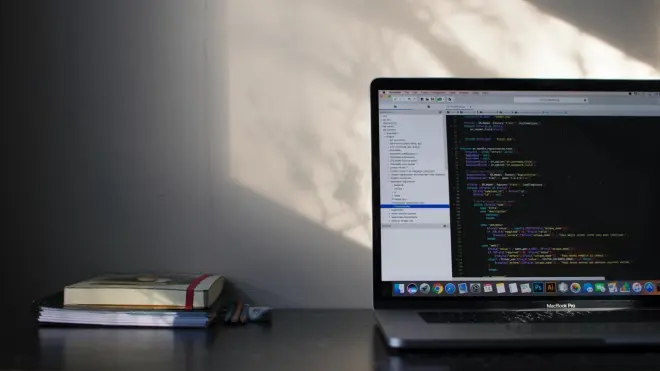
在之前的系列文章中,我们向大家详细介绍了如何在Linux系统中搭建一个像样的网站,并通过cpolar的数据隧道功能,将这个网站快速的发布到公共互联网的步骤。以相对简单的方式,将位于本地的网页发布到公共互联网上,只是cpolar众多功能中的一种,cpolar还可以轻松的实现很多其他功能,包括使用不同操作系统硬件间的轻松互联。现在,我们就向大家介绍,在Ubuntu系统下如何实现不同系统间的SSH连接(同一局域网环境)。

想要在Ubuntu系统下进行SSH连接(同一局域网环境),要先确认Ubuntu系统中有没有安装SSH。而确认方法也很简单,只要在Ubuntu的命令行窗口中输入命令telnet 127.0.0.1 22(其中127.0.0.1是本地电子设备的地址,而22是SSH专属的端口号),如果本地电子设备中安装了SSH,则会连接上该端口的设备;但如果没有安装SSH,则会显示如下信息:
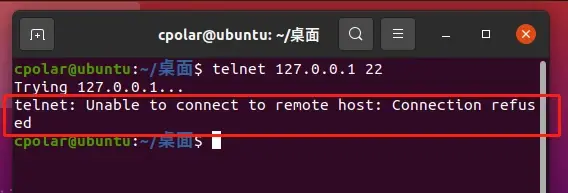
这时我们输入命令sudo apt-get install openssh-server要求系统安装SSH,并在命令确认时输入“y”,确定在Ubuntu系统中安装SSH。
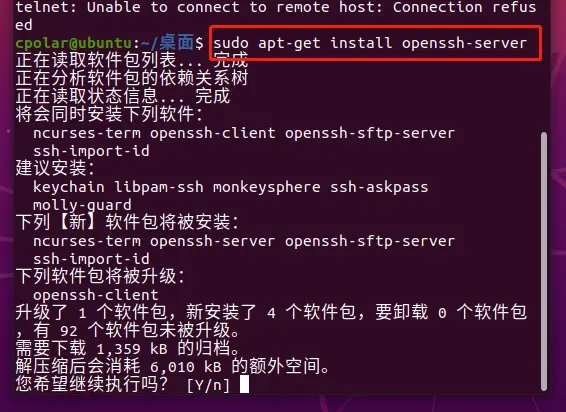
此时我们再输入最开始的查询命令telnet 127.0.0.1 22,就能看到Ubuntu系统已经显示出端口22的反馈信息(如果Ubuntu系统中安装了SSH,也会显示此信息)。
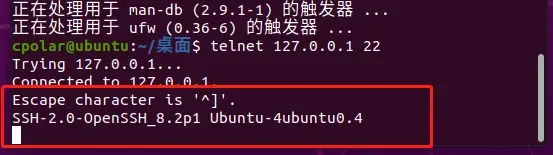
想要让不同电子设备间形成数据连接,必须取得某一方的地址(即IP),才能让设备准确定位。这里我们选择查看Ubuntu系统的IP地址。只要在Ubuntu系统输入命令ifconfig,就能查询到该系统的IP地址(同一局域网下)。
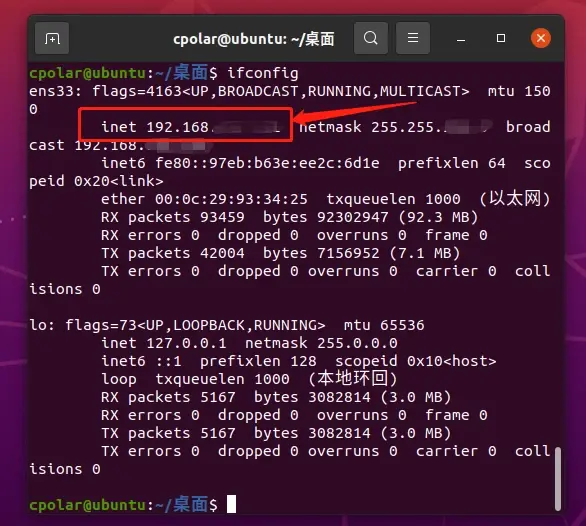
只要获得了Ubuntu设备的IP地址,我们就能在另一操作系统中(同一局域网下),输入Ubuntu设备的地址,就能查找到该设备,并进行连接。这里我们使用windows系统,进行Ubuntu设备的连接尝试。在windows的命令行窗口中输入ssh (Ubuntu系统名称)@(Ubuntu的IP地址),命令,并在windows系统询问是否连接时输入yes。需要注意的是,如果Ubuntu系统设定了系统密码,windows系统在申请连接时,会要求输入该密码,以确保系统安全。
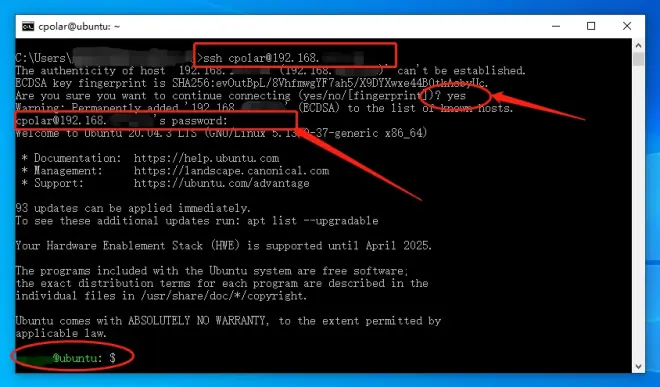
只要在windows命令行窗口中看到绿色字符的“XXX@Ubuntu:”提示行,就说明我们已经成功的在windows系统上连接了Ubuntu系统,只要权限允许,我们可以通过命令行对Ubuntu系统进行操作。比如输入命令ls,就能看到Ubuntu系统中文件夹的设定。
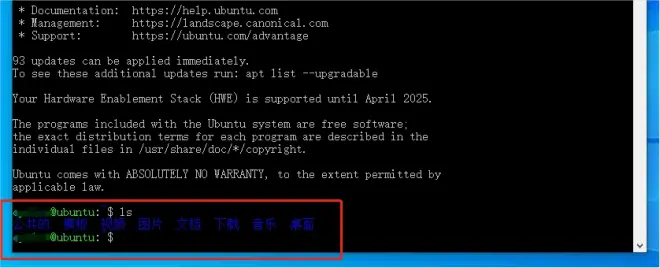
不过这种互联方式有较大局限性,就是两台硬件设备必须处于同一局域网环境下,才能进行连接。如果这两台设备不在同一环境下,就需要使用cpolar的TCP数据隧道功能。现在,就让我们来看看如何使用cpolar,让不同的硬件设备进行远程互联吧。
首先我们在Ubuntu系统下登录cpolar,在cpolar的web-UI界面左侧找到“隧道管理”项,在下拉菜单中点击“创建隧道”。
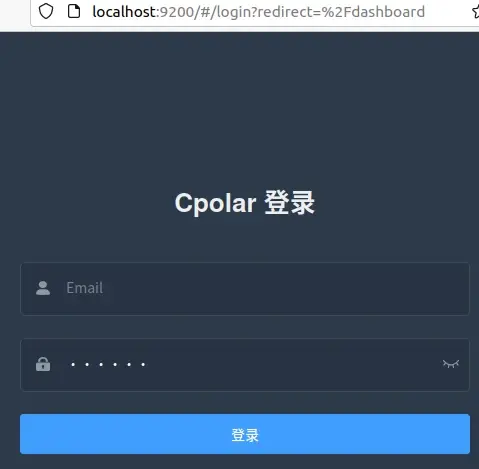
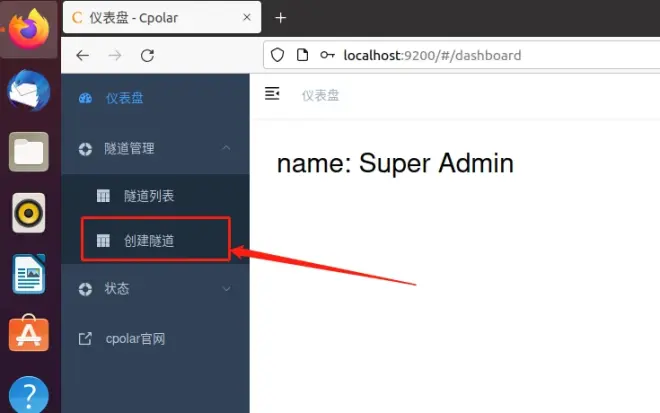
这里我们需要对TCP隧道进行一些调整和设置:
对建立的TCP隧道进行命名,这里我们将隧道名称写为ssh(名称可自定义);
数据协议选择“TCP”协议;
本地地址为端口22;
端口类型为可选择“临时TCP端口”。
在相关信息填写完毕后,即可点击下方的“创建”按钮,建立新的SSH隧道。
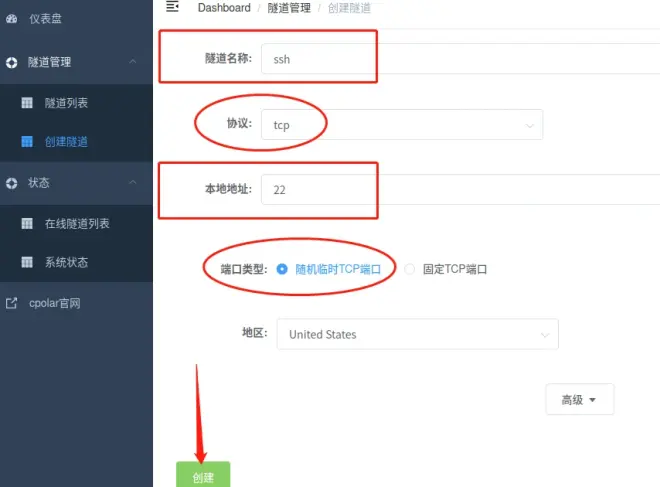
在SSH隧道创建成功后,我们转回“在线隧道列表”界面,查看我们刚建立起的数据隧道相关信息。在这里,我们需要复制一段连接信息:“1.tcp.cpolar.io:XXXXX(XXXXX为数字端口号,每个隧道号码均不相同,前缀tcp://不必复制)”。
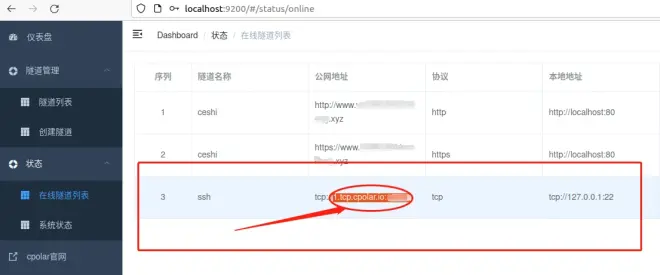
再将这段链接信息粘贴到其他系统的命令行界面(此处我们依然使用windows系统),对应的命令为:ssh -p XXXXX 用户名@1.tcp.cpolar.io(其中,X为cpolar生成的端口号,用户名需替换为主机用户名)。需要注意的是,在数字端口号之前,一定要添加“(空格)-p(空格)”,否则无法连接隧道;其次是“ssh -p XXXXX 用户名@”之后,必须输入复制客户端生成的tcp地址。
在输入正确的连接命令后,windows会出现两个提示信息,一是确认Ubuntu系统的连接提示信息,我们只要输入“yes”即可;二是要求输入Ubuntu系统密码(如果Ubuntu设置了密码)。在提示信息都通过后,windows系统就会出现显示绿色字符的Ubuntu前缀命令行,也就意味着windows系统已经连上Ubuntu系统,且不必担心Ubuntu系统是否处于同一局域网下。
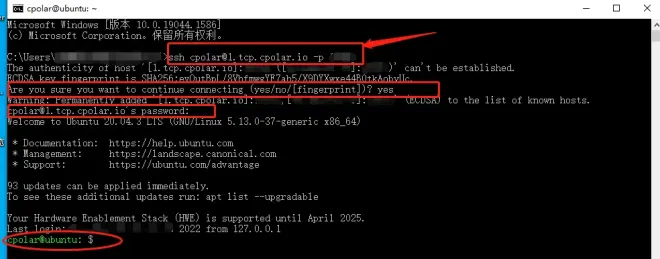
从上面的介绍可以看出,使用cpolar建立的数据隧道,能够轻松的将不同系统、不同网络环境的硬件连接起来,并能进行相应操作。不过此时的TCP连接还不是长期稳定存在(随机临时TCP连接),主要用于系统测试或临时远程连接解决某些问题。想要让这样的TCP连接状态长期稳定存续,我们还需要进行进一步的设置。关于如何设定长期稳定存在的TCP隧道,我们会在下篇介绍中为大家详细说明。如果您对cpolar有任何疑问,欢迎与我们联系,我们必将为您提供力所能及的协助。当然也欢迎加入cpolar的VIP官方群,共同探索cpolar的无限潜能。

